En esta era digital, es esencial mantener sus datos a salvo de usos indebidos no autorizados. Si desea proteger los diversos datos en su computadora, una forma de hacerlo es encriptar archivos importantes.
Los usuarios de Windows pueden utilizar la herramienta del símbolo del sistema integrada para proteger sus archivos y evitar el acceso no autorizado. Echemos un vistazo a cómo también puede usar Símbolo del sistema Para mantener sus archivos seguros y protegidos.
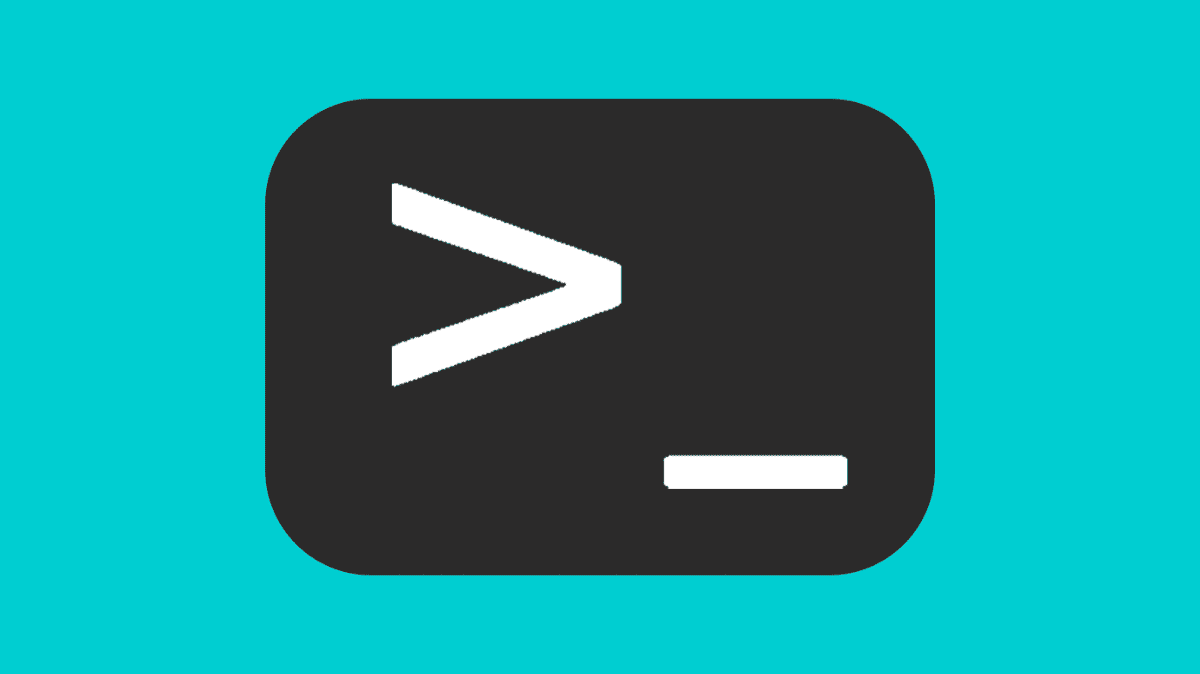
¿Qué es el cifrado?
En resumen, el cifrado mantiene sus datos seguros ofuscándolos, haciéndolos inútiles para terceros no autorizados. Los datos se cifran utilizando algoritmos específicos que convierten sus datos en texto cifrado, protegiendo así sus datos.
El cifrado garantiza que ninguna parte no autorizada pueda acceder a los datos que no están destinados a ellos y es una excelente opción para proteger las comunicaciones privadas y evitar las filtraciones de datos. Por otro lado, el descifrado es el proceso inverso que convierte el texto cifrado ofuscado en texto sin formato que cualquiera puede leer fácilmente.
Hay dos tipos principales de cifrado: cifrado simétrico y cifrado asimétrico. El cifrado asimétrico utiliza una clave pública y una clave privada para cifrar y descifrar datos, mientras que el cifrado simétrico utiliza una única clave.
Si sus datos están encriptados, permanecerán seguros incluso si están disponibles abiertamente. Sin embargo, si una persona malintencionada obtiene las claves de descifrado y logra descifrar sus datos, sus datos estarán en riesgo.
Cómo cifrar archivos usando el símbolo del sistema
Afortunadamente, los archivos se pueden cifrar mediante el Símbolo del sistema de Windows y el comando Cifrar. Para hacer esto, haga lo siguiente:
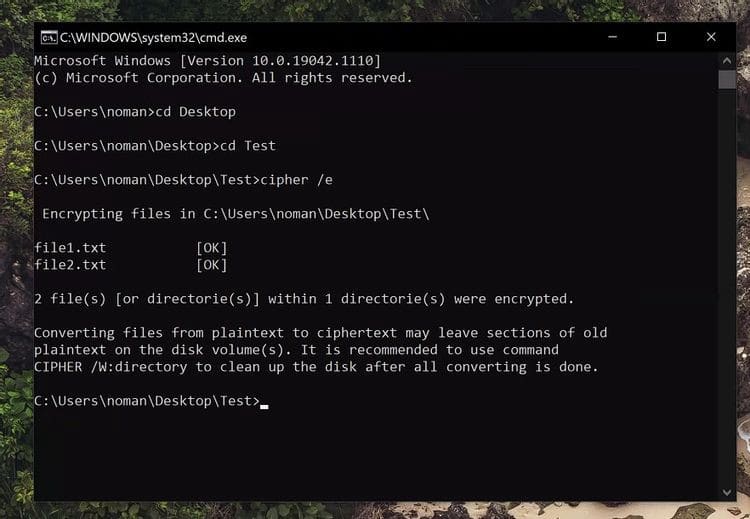
- Buscar cmd en la barra de búsqueda del menú Inicio, luego haga doble clic para iniciarlo.
- Ahora necesita cambiar el directorio de trabajo a la carpeta que contiene sus archivos. Por ejemplo, si quisiera encriptar los archivos en la carpeta Prueba en el escritorio, usaría el siguiente comando:
cd Desktop\Test
- Ahora escribe el siguiente comando:
cipher /e
- Sus archivos ahora estarán encriptados y Windows debería mostrarle un mensaje de confirmación que le indica que completó la tarea con éxito.
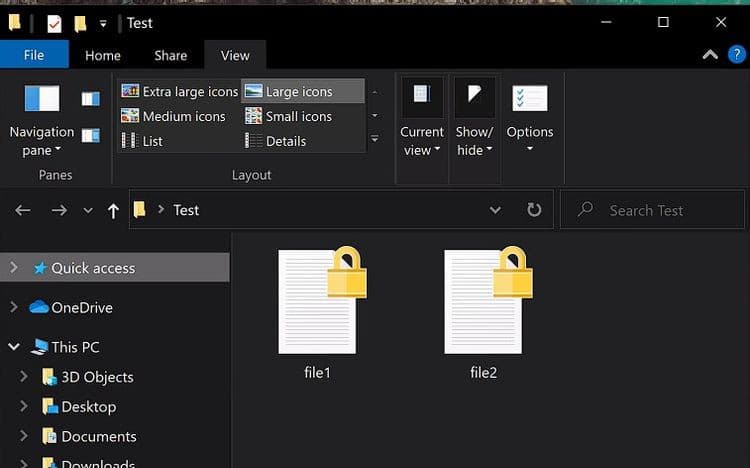
Si está utilizando una licencia de Windows 10 Home, no podrá cifrar archivos mediante el símbolo del sistema. La utilidad de cifrado solo es compatible con las licencias de Windows 10 Pro y Enterprise. Verificar Comparación de Windows 10 Home y Windows 10 Pro: ¿Necesita actualizar?.
Cómo descifrar archivos usando el símbolo del sistema
Los pasos para descifrar archivos cifrados son prácticamente los mismos:
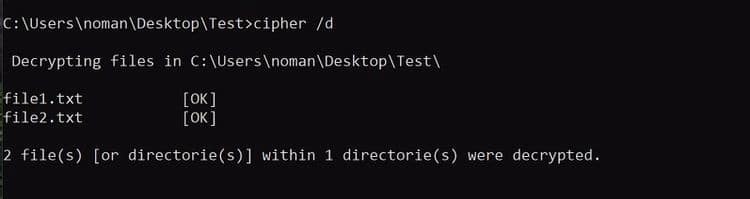
- Inicie el símbolo del sistema a través del menú Inicio.
- Cambie el directorio de trabajo a la carpeta deseada.
- Ahora puede descifrar los archivos usando el siguiente comando
cipher /d
- El símbolo del sistema ahora descifrará sus archivos y mostrará un mensaje de confirmación.
Cifrado de archivos en Windows 10
Si teme que sus datos estén en riesgo, es una buena idea cifrar sus archivos y mantenerlos seguros. Puede hacerlo fácilmente con una aplicación de cifrado de datos. Aunque la utilidad de cifrado en el símbolo del sistema de Windows no es perfecta, es una forma conveniente de cifrar sus archivos de forma segura. Consulte ahora desde Cómo cifrar y descifrar un archivo de texto en Windows 10.







